如何停止在网络视频串流时出现缓冲问题
如何停止视频缓冲
没有什么比在观看视频时被缓冲或其他缓冲问题打断更让人沮丧了。以下是一些避免这些麻烦的方法,从短期解决方案(比如你的酒店网络连接差吗?)到长期最佳选择。

复制文章链接
链接已复制

作者:Andy Patrizio
发表于:2020年1月30日
视频缓冲是观看视频时一个令人厌恶的后果。当我们在电视上看电影时,我们期待的是持续不断、没有中断的信号。但串流视频就不一样了。当你观看视频时,即使是简单的YouTube视频,你也可能会遭遇缓冲问题。本文将解释发生了什么,并展示如何在时停止或减少缓冲。
本文包含:
查看所有

如何停止缓冲
停止缓冲的最佳方法是减少任何阻碍串流的因素。
你可以尝试以下几种方法:
1. 关闭其他应用程序和程序
如果你的电脑正在执行多个其他任务或同时运行许多程序,它可能没有能力完美地串流视频。即使其他应用程序在后台运行、处于最小化状态,它们仍然会消耗系统资源。例如,某个应用程序可能会持续向互联网发送请求更新,或在后台下载数据而你并未意识到。尤其在多个浏览器标签页打开时,视频游戏也会悄悄地消耗系统资源。
所以,如果你遇到缓冲问题,请关闭任何不必要的软件。但这可能比较棘手,因为你不一定知道哪些应用程序在后台运行。即使你停止了这些程序,它们通常会在你重启计算机时重新启动。
使用Avast Cleanup是一种简单有效的方法,可以关闭所有隐秘的资源消耗者。它的专利睡眠模式能检测消耗CPU和的进程,并在它们未活跃时自动暂停所有后台活动。你需要它们时,它会重新启用它们,而在你完成后再把它们放回“睡眠”状态!这样,你就能将电脑资源专注于你正在使用的应用程序。 可以确保你的计算机高效运行,以减少缓冲,实现更好的串流性能。
获取适用于、、
获取适用于、、
获取适用于、、
获取适用于、、
2. 暂停串流一会儿
如果缓冲时间不断打断你的观看体验……那就休息一下。尽管在每次缓冲暂停后立即重新开始视频是很有诱惑力的,但更好的做法是暂停一下,让视频预加载更多内容。这将减少你恢复播放时的缓冲次数。至少你会有更少的中断!
3. 降低视频质量
视频文件越大,传输到你的计算机或移动设备所需的时间就越长。如果你将文件压缩得更小,等待的时间就会减少。解决方案很简单:以较低的分辨率观看电影。
YouTube、Netflix和其他在线视频串流平台都提供改变分辨率的选项。查看视频播放器的设置以进行控制。

特别是当你在较小的屏幕上观看电影时,例如智能手机时,降低视频质量是个好主意。在小屏幕上,或当你靠近屏幕时,你的眼睛 720p与1080pHD视频。因此,如果1080p无法正常工作,可以调到720p,甚至更低。如果你在21英寸的显示器或者32英寸的电视上观看,能将缓冲的时间减半。最终的结果是:缓冲时间的暂停减少。

4. 提升网络连接速度
互联网服务提供商提供不同价格等级的速度选项。许多人在需要支持多个用户时选择更高的网络速度,以便家庭中的所有成员可以同时流式播放或浏览。你可以通过了解你的网络速度如何,以及服务提供商是否兑现了其承诺。
 找到你的真实网络速度,了解你是否获得了服务提供商承诺的速度。
找到你的真实网络速度,了解你是否获得了服务提供商承诺的速度。
如果你想要更快的速度,并不一定需要向服务提供商支付更多钱。还有其他方法可以,值得探索。这些方法包括:
- 重新启动你的调制解调器和路由器。也就是拔掉它们的电源,数到十后再插上。有时候,这就是一切所需。定期进行一次这样的操作是个好主意。
- 将你的无线路由器设置为使用5GHz频段,而不是2.4GHz频段。在更高的频段下,干扰会较少。
- 确保你没有超过每月流量限制。有些服务提供商对消耗过多带宽的用户进行限速。观看过多你喜欢的节目会这样。
- 更换你的DNS服务器。DNS服务器根据名称查找网站,获取其IP地址。来自服务提供商的DNS可能较慢。你可以在路由器中配置使用Google(8.8.8.8)或Cloud Flare(1.1.1.1),它们都提供非常快速的公共DNS服务器。
- 运行病毒/恶意软件扫描。可能会消耗你计算机大量的带宽,因此清除它将提升你的速度。
- (或):问题可能并不在于你的网络。尝试提升设备的速度,看看是否有帮助。
5. 移除其他连接到你的网络的设备
尽可能释放带宽。即使你没有使用Wi- Fi设备,它们也在不断向你的无线路由器发送信号。如果你家里有多台笔记本电脑、智能手机、平板电脑和其他智能设备,这可能会累积起来。所有这些设备都可以关闭Wi- Fi。试试看,做些实验。
6. 更新显卡驱动程序
如果你对视频系统的要求很高——播放电影确实是这样——那么确保是非常有必要的。Intel、Nvidia和AMD不断改进和优化图形驱动程序的性能,有些驱动程序更新会带来显著的性能提升。虽然新的驱动程序通常比旧的驱动程序快,但有时也会出现不良版本,但这些通常会很快得到纠正。
一般而言,使用所有设备的最新驱动程序是一种良好习惯,因此花几分钟时间是值得的。为了确保你的驱动程序在未来保持最新,下载Avast的。
7. 尝试使用有线以太网连接
当然,在家里、酒店房间或其他地方使用Wi-Fi很方便。尽管Wi-Fi已经变得非常快,但在网络速度方面,仍然没有什么能替代有线连接。
如果你有高速度的网络,但仍然遇到缓冲,考虑使用网络电缆。你可以在50英尺以内获得稳定的以太网信号。你可能需要为你的计算机准备一个额外的适配器,以及电缆和连接器。
8. 清理你的浏览器设置
不要急于指责你的网络连接!问题可能出在你的本地计算机,尤其在你的网络浏览器上。浏览器会为之前访问的网站保持本地缓存。当你重新访问一个网站时,浏览器会检查缓存;如果本地内容是最新的,它会直接从缓存加载,而不是重新下载。问题是,你的浏览器可能因过多的临时和缓存数据而变得缓慢。
因此,解决视频缓冲问题的一种简单快速的方法就是清理你的浏览器,包括和。经过优化的浏览器运行得更快,这样可以减少缓冲时间。
执行这些清理任务将立刻产生效果,但仅限短期:所有冗余数据很快就会重新积累。为了让浏览器长期保持快速,可以考虑使用提供自动维护的工具,比如。

我们的自动维护工具会自动清理你的浏览器,无需你动手。它还定期清理其他临时数据,检查你的计算机以查找遗留驱动程序和注册表错误,并优化你的设置,以保持你的PC流畅运行。快速、干净的设备为你所有的串流需求提供更好的观看体验。
获取适用于、、
获取适用于、、
获取适用于、、
获取适用于、、
9. 重置和升级你的Wi-Fi设备
人们往往设置了Wi- Fi路由器后就忘记了它。但路由器也需要定期维护。检查制造商是否有固件更新。此外,定期进行一次强制重启也不错。拔掉路由器的电源,数到十后再插回去。
如果这并没有大幅提升网速,可能是时候升级了。承诺提供更快的速度,但可能需要升级你设备的部分部件或购买转换器。
10. 测试你的加速器或代理
使用时,性能不可避免会受到影响。每个数据包都必须在远程服务器上进行加密和解密。你可能会注意到这对视频缓冲问题的影响,但它也影响到。
如果你在PC上使用,请务必测试并更新你的设置。旧版本或过时的加速器可能使用单通道连接,这可能很容易造成拥塞,从而显著降低性能。花一些时间评估你加速器的性能,并确保它没有在拖慢你的网速。
如果你发现你的加速器正在减缓速度,可以考虑,它使用多个通道和其他先进技术提供快速、安全的连接。
获取适用于、、
获取适用于、、
获取适用于、、
获取适用于、、
缓冲究竟是什么?
缓冲是将数据预加载到一个称为缓冲区的保留内存区域的过程。在的上下文中,缓冲是软件在开始播放视频或音乐之前下载一定数量的数据。你可以看到缓冲区中存储的数据,同时文件的下一个部分在后台下载。这个预加载过程确保平稳播放而不受干扰——至少理论上如此,实际上大多数时候也是如此。
缓冲信息通常以百分比形式显示进度。如果显示75%,则表示25%的缓冲区内存已经填满。当达到100%时,音频或视频开始播放。
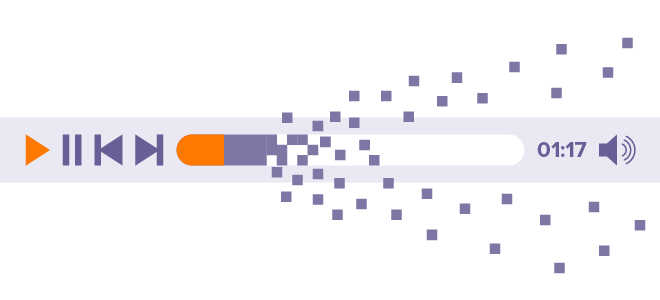
为什么视频会缓冲?
Streaming视频时,可能会遇到过度缓冲的情况,原因有很多。然而,几乎所有缓冲的原因都归结于互联网带宽不足——文件下载速度跟不上播放,从而暂停进行缓冲。这可能是由于:
- 网络连接缓慢/不稳定
- 可用带宽不足
- 浏览器或显卡过时
- 内容提供者请求过多
最后一种原因确实会发生。即使是最顶尖的流媒体平台,在黄金时间或当发布热门新剧时,可能会变得过于繁忙。在这种情况下,你无法做的就是等待提供者赶上请求。
但这种情况是很少见的。缓冲问题更可能是你设备内部的原因,因此请查看我们以上的建议——它们肯定会提升速度,减少缓冲时间和中断。想要更多让你的电脑和手机更好的建议?查看我们所有的,让你的所有设备为你工作得更好、更快、更强。
复制文章链接
链接已复制


用更快的网络停止缓冲
通过自动停用占用带宽的后台程序来加速你的网络连接并减少缓冲现象。
获取适用于、

用更快的网络停止缓冲
通过自动停用占用带宽的后台程序来加速你的网络连接并减少缓冲现象。
获取适用于,

用更快的网络停止缓冲
通过自动停用占用带宽的后台程序来加速你的网络连接并减少缓冲现象。
获取适用于,

用更快的网络停止缓冲
通过自动停用占用带宽的后台程序来加速你的网络连接并减少缓冲现象。
获取适用于、
本文包含:
你可能也喜欢...
最新隐私文章
如何更改你的Netflix地区并避免地域限制 ](https://www.avast.com/c-change-netflix-region)
如何解锁任何位置的YouTube视频 ](https://www.avast.com/c-how-to-unblock-youtube)
如何在线看电视 ](https://www.avast.com/c-how-to-watch-tv-online)
你可能也喜欢...
- [如何清除你的浏览和搜索
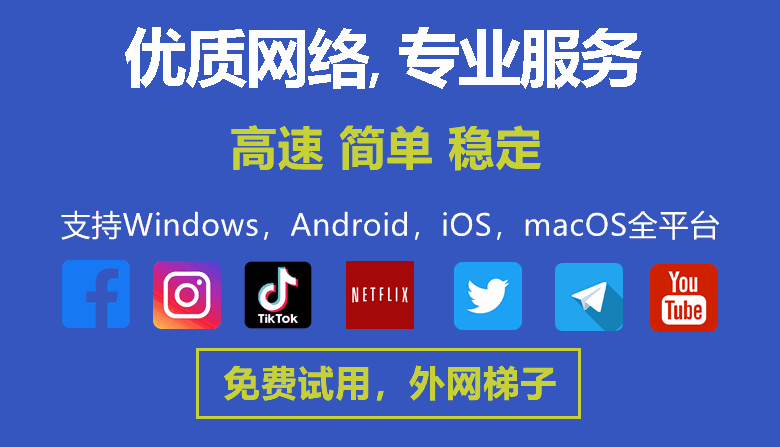

Leave a Reply